Việc chuyển docx sang doc trong Word là việc rất cần thiết. Bởi ở thời điểm hiện tại các phiên bản Word mới nhất đều có định dạng mặc định là docx, nhưng với nhiều máy tính vẫn đang sử dụng các phiên bản Word cũ hơn với định dạng là doc thì khi mở file định dạng docx sẽ không đọc được.
Tại bài viết này, Bencomputer sẽ hướng dẫn bạn cách chuyển đổi dễ dàng nhé!
Để tránh việc bị gián đoạn thông tin khi làm việc bởi sự cố chênh lệch phiên bản Word đang sử dụng của các bên, thủ thuật chuyển docx sang doc sẽ giúp bạn giải quyết hoàn toàn vấn đề này.
TÓM TẮT NỘI DUNG
1. Chuyển DOCX sang DOC bằng cách lưu lại file (Save as)
Bước 1: Mớ file có đuôi .docx bằng phiên bản word từ 2007 trở lên, chú ý phải từ 2007 trở lên nhé, các phiên bản cũ hơn 2007 thì không thực hiện được đâu.
Trên giao diện Word bạn chọn File.
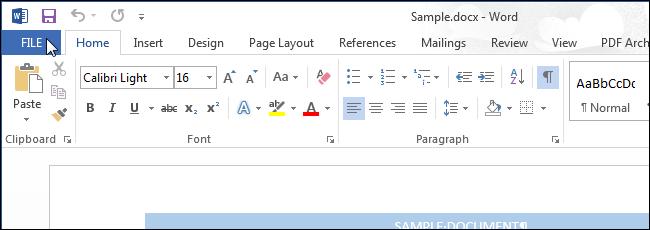
Bước 2: Chọn Save As -> tìm vị trí bạn muốn lưu file (locaction), nếu muốn save trên máy tính chọn Browse.
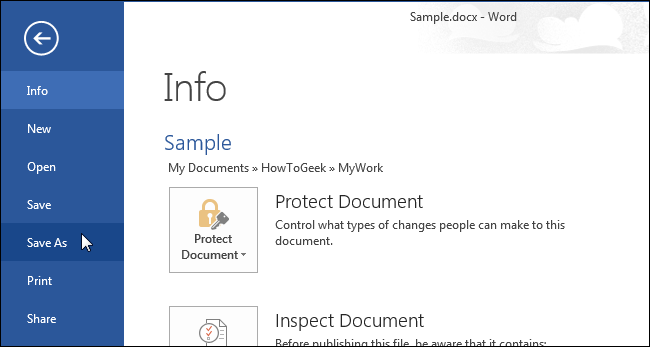
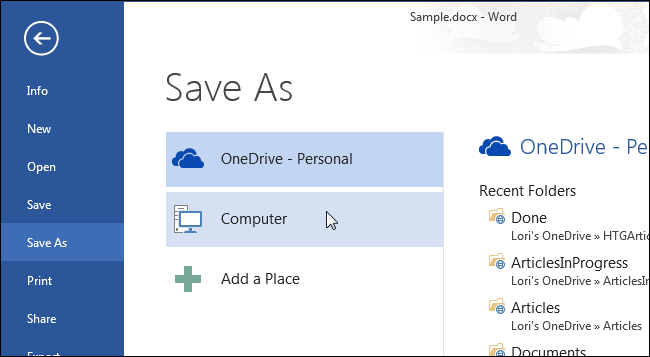
Bước 3: Xuất hiện cửa sổ Save As, bạn click chọn tại bất cứ ổ và thư mục nào bạn muốn, sau đó đặt tên file trong ổ theo ý mình. Để đổi đuôi docx sang doc thì trong ô Save as type, các bạn chọn mục Word 97-2003 Document -> Save.
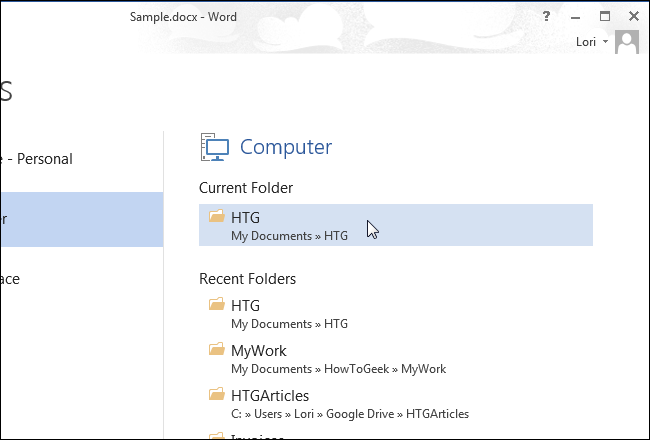
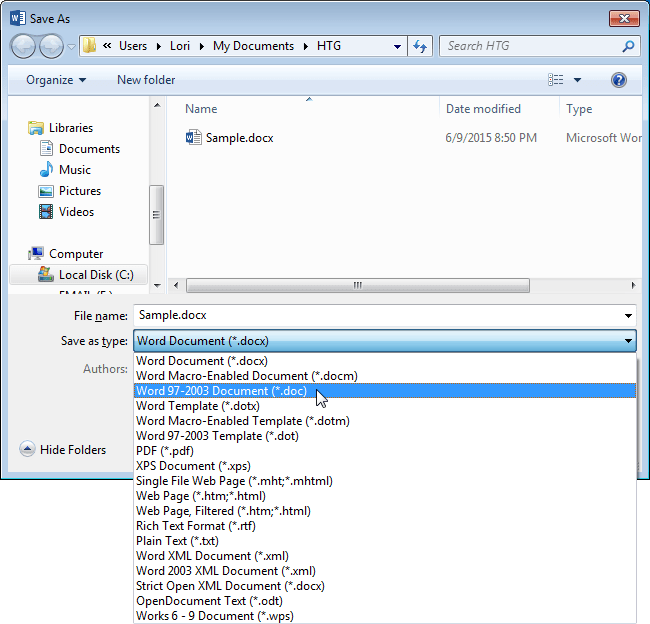
Sau khi hoàn thành bạn sẽ thấy file đuôi .docx đã được chuyển sang đuôi .doc rồi. Bây giờ bạn có thể gửi file đến các máy sử dụng phiên bản word cũ hơn và đọc bình thường.
2. Chuyển đổi trực tuyến docx sang doc
Hiện nay có rất nhiều các trang web hỗ trợ chuyển đổi đuôi file, trong đó thuận tiện và được sử dụng nhiều nhất là Convertio, trang web hỗ trợ chuyển đổi đuôi file từ docx sang doc nhanh chóng và miễn phí với kích thước file tối đa 100MB.
Để chuyển đổi file từ docx sang doc bằng trang web thứ 3, bạn thực hiện theo các bước sau:
Bước 1: Tìm kiếm Convertio trên google và click vào trang web. Trên giao diện sử dụng bạn chọn nơi lưu trữ file docx cần chuyển đổi. Convertio không chỉ giúp bạn chuyển đổi các dữ liệu có sẵn trong máy tính mà còn hỗ trợ cả trên dropbox, google drive, url. Nếu đã có văn bản trong máy rồi thì bạn chọn Từ máy tính.
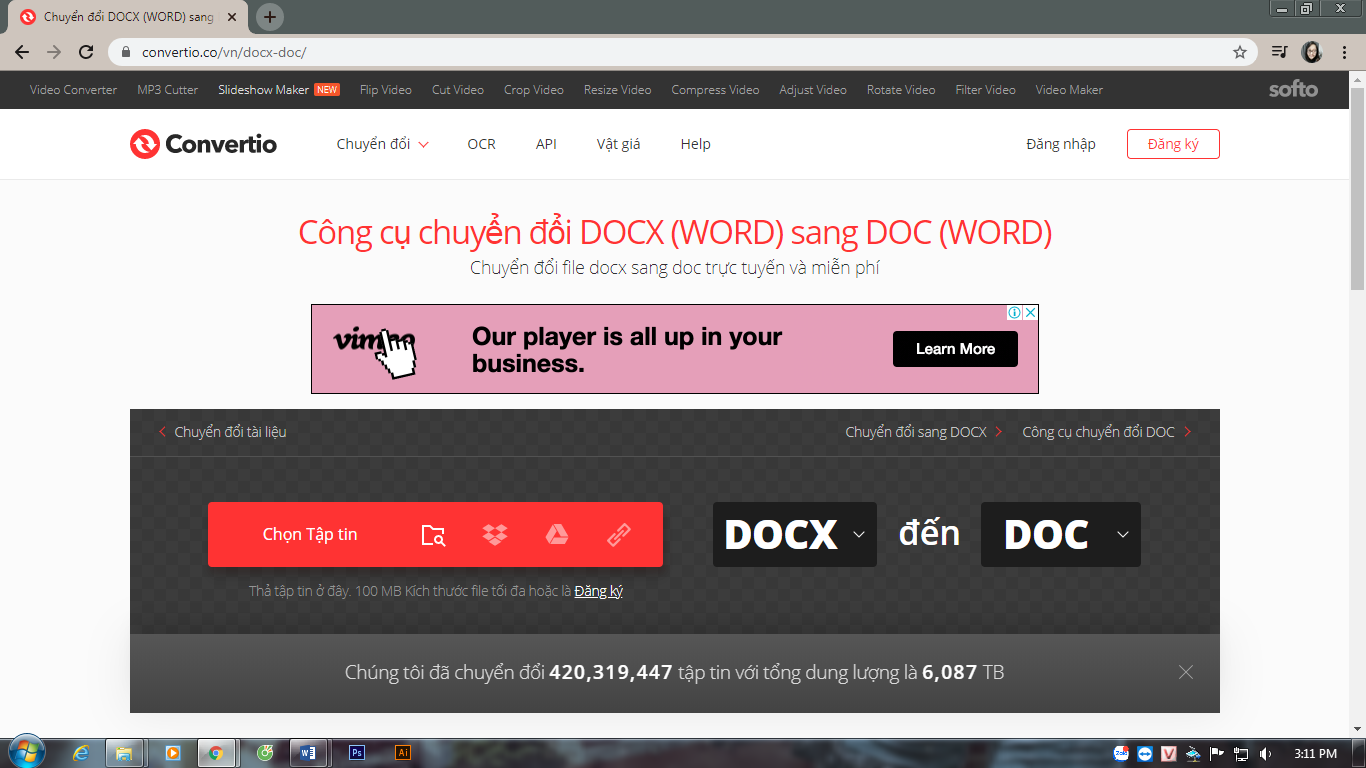
Bước 2: Một cửa sổ làm việc xuất hiện, bạn chọn Open -> di chuyển đến thư mục chứa file docx và chọn file docx cần đổi đuôi, sau đó double click, hoặc nhấn chọn và enter hoặc nhấn chọn và open.
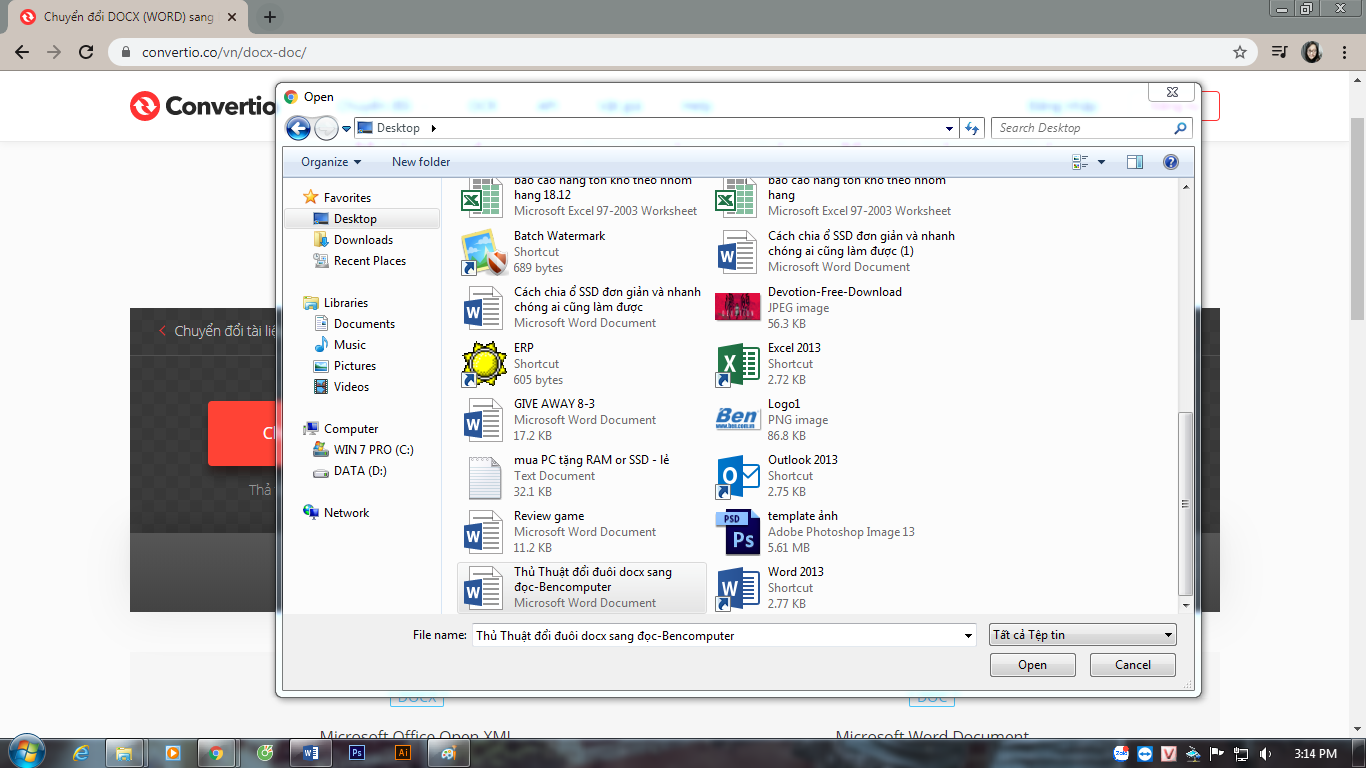
Bước 3: Sau khi file đã tải lên thành công, sẵn sang cho các thao tác tiếp the thì bạn tiếp tục chọn Đổi (Convert) để Convertio tiến hành làm việc, đổi đuôi file docx sang doc.
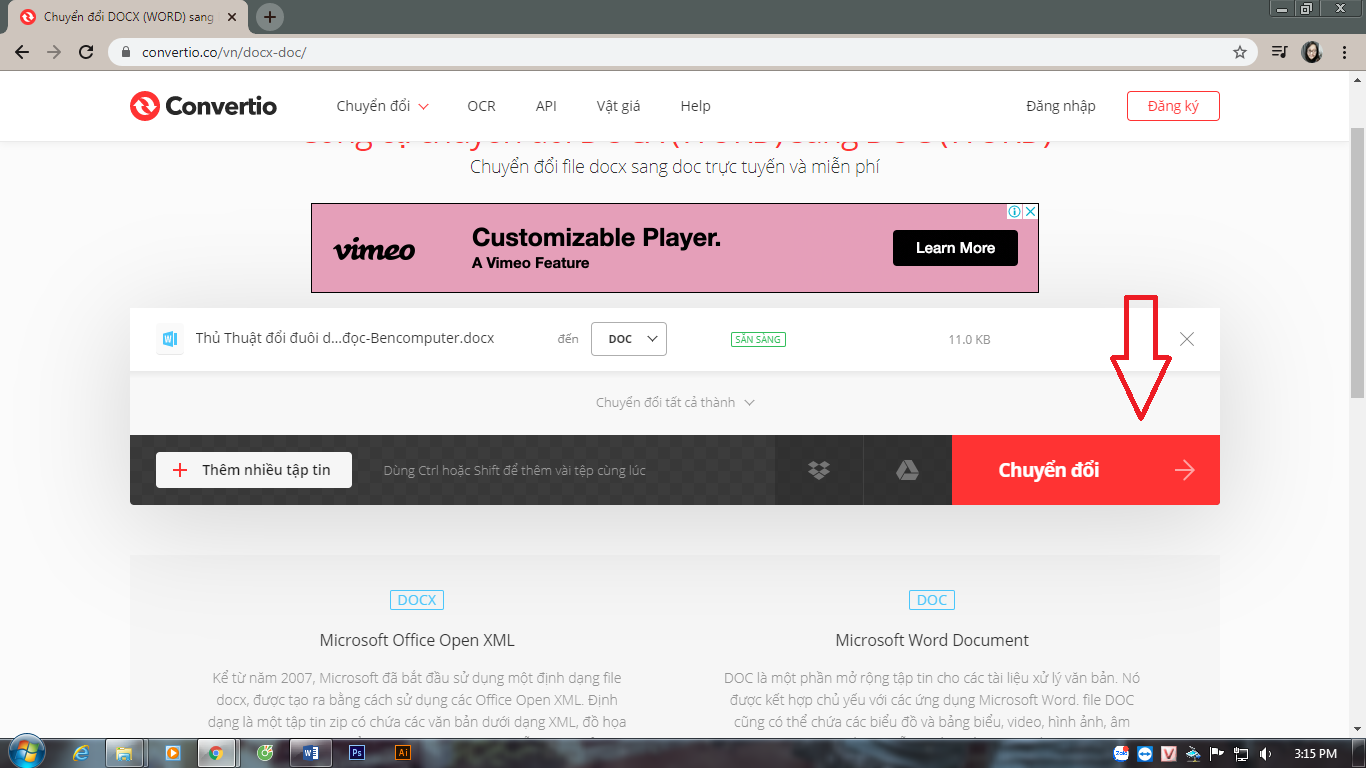
Các bạn chờ giây lát trong lúc trang web làm việc cho đến khi hiện thông báo Kết thúc . sau đó các bạn chọn Tải về để download file đã được đổi đuôi về máy tính của mình.
Tiếp theo, một cửa sổ xuất hiện, đó là cửa sổ Save as, các bạn lại chọn vị trí lưu của file mới đã được chuyển đổi từ đuôi docx sang doc thành công trên web vừa rồi.
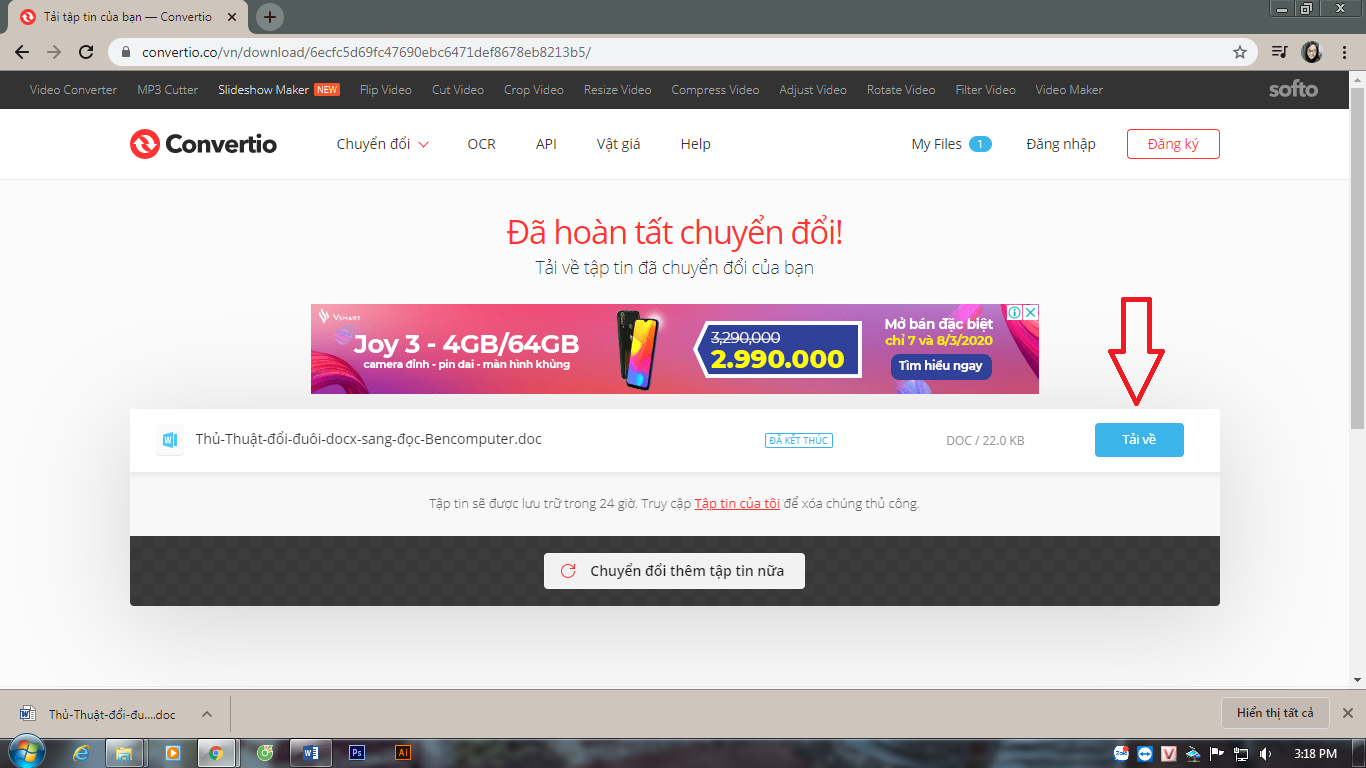
Down về máy
Ngoài ra các bạn có thể lưu file vừa chuyển đổi thành công vào các ứng dụng lưu trữ như dropbox, google drive bằng cách nhấn chọn mục Dropbox hoặc Google Drive.
Có thể bạn quan tâm: 5 Cách chuyển PDF sang Word không lỗi Font chữ tốt nhất 2021
Vậy là Ben Computer đã chia sẻ với bạn 2 cách chuyển .docx sang .doc miễn phí trong Word rất dễ dàng và nhanh chóng.
Chúc các bạn thành công!
Đừng quên like, follow và chọn Xem trước fanpage Bencomputer để nhận được nhiều thôn tin hữu ích và review chất lượng.




